Přidejte do svého PC nebo Mac vlastní ikony (a změňte své aplikace Adobe zpět na jejich klasický vzhled, abyste je mohli odlišit).
Nedávno jsem se podělil o své myšlenky ohledně Velkého fiaska ikon Creative Cloud roku 2020. (Upozornění spoileru:Nesnáším změny, které společnost Adobe provedla ve značce své aplikace.)
Po chvíli sebereflexe jsem se rozhodl, že je čas (většinou) zapomenout na své rozhořčení a nabídněte řešení . (Chci říct, že jedinou další možností bylo jen nevěřícně zírat na nové těžko rozeznatelné ikony a přitom mi foukat každý termín v kalendáři.)
Teď vám tedy ukážu, jak změnit vzhled ikon aplikací na PC i Macu. Je zřejmé, že tento návod využiji jako příležitost změnit své ikony Adobe zpět na jejich klasické verze, ale tato technika je dobrá pro každého, kdo chce jednoduše přizpůsobený zážitek . Jak můžete vidět v příkladu níže, kde jsem změnil ikonu After Effects na smajlíka, můžete použít téměř jakýkoli obrázek, který se vám líbí.

Změna ikon aplikací na PC
V těchto dnech používám PC jako svůj primární počítač, takže začneme zde. Potom naskočím na svůj starý Mac a ukážu vám tento proces níže.
Zajímavost:I když nejsem tak naštvaný na Adobe, jak jsem byl, když zavedli nové ikony, je jistě frustrující vědět, že nemohu použít ani Adobe Photoshop k vytvoření souborů ICO, které můj počítač potřebuje k provedení této změny. . Žádný strach, máme několik možností.
Existuje několik pluginů, které bychom mohli nainstalovat, abychom tento úkol zvládli, ale já budu používat pouze online konvertor obrázků. Dnes budu používat favicon.io, protože je to super snadné, ale ve skutečnosti by to měl stačit každý konvertor ICO, který najdete online. Teď pojďme na to.
1. Převeďte soubor obrázku do formátu ICO
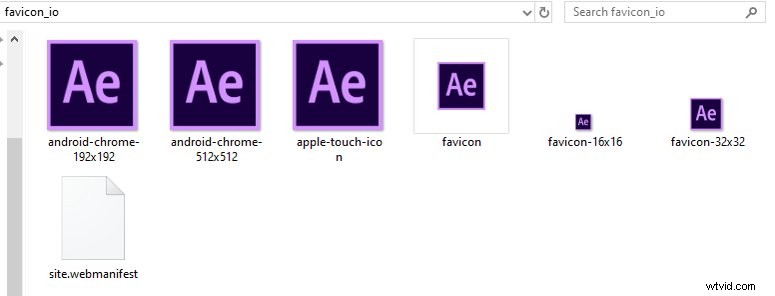
Mám obrázek .png starého loga After Effects. Právě se chystám nahrát přejděte na favicon.io a poté stáhnout ICO zip soubor. Viz obrázek výše? To byste měli vidět po rozbalení souboru zip ve složce Stažené soubory.
2. Vyhledejte aplikaci, kterou měníte
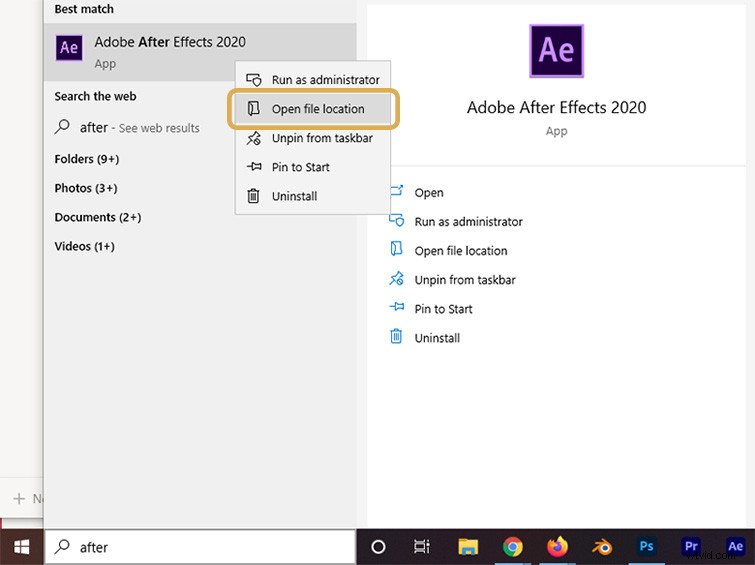
V části Vyhledat zadejte název aplikace. V tomto případě začneme s After Effects. Klikněte pravým tlačítkem v aplikaci a vyberte Otevřít umístění souboru.
3. Změnit vlastnosti
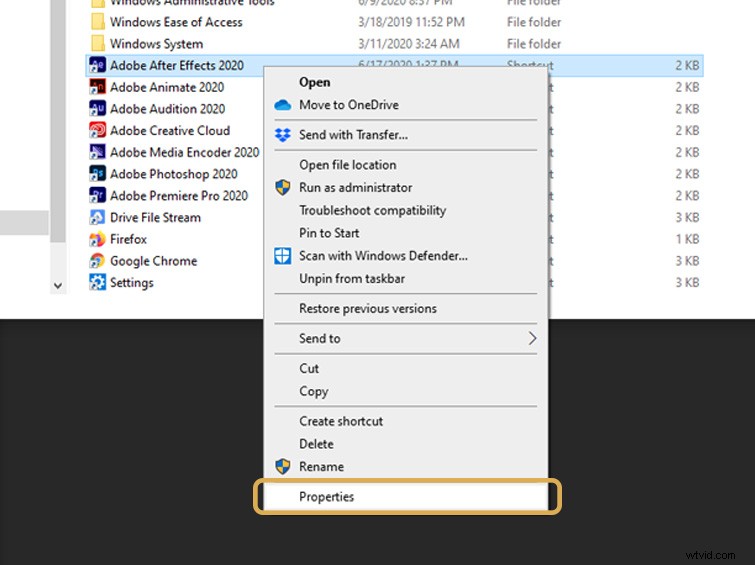
Nyní v prohlížeči souborů klikněte pravým tlačítkem v aplikaci a poté vyberte Vlastnosti .
4. Změnit ikonu…
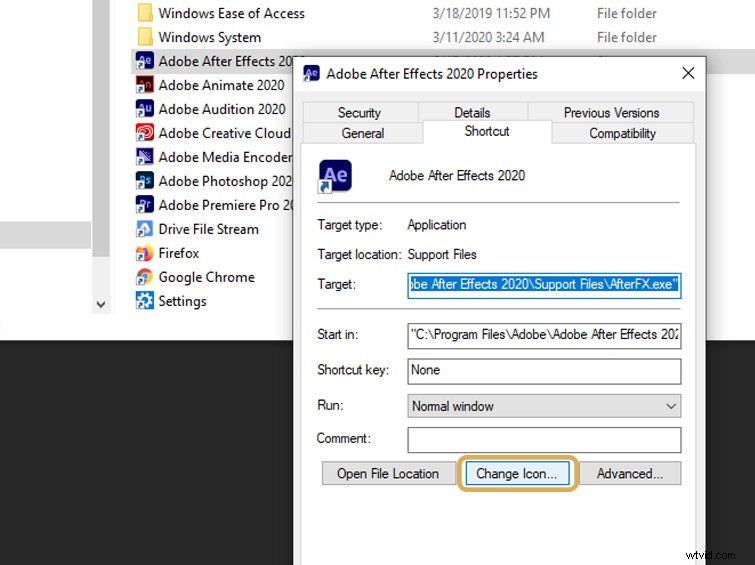
V části Vlastnosti v nabídce najdete Zkratku kartu s ikonou Změnit… knoflík. Klikněte tlačítko. Poté klikněte na Procházet… a přejděte na favicon složky ve vašich stažených souborech (nebo kamkoli jste je uložili). Vyberte ICO soubor, který chcete použít.
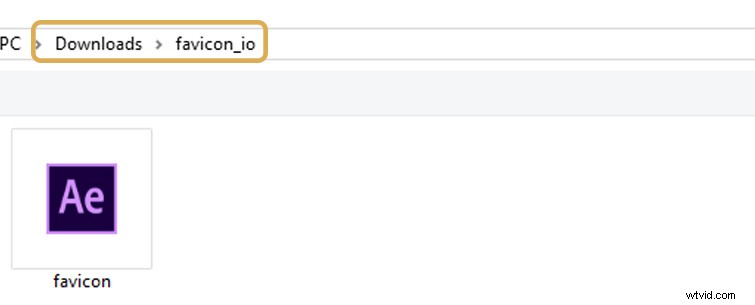
Klikněte na Otevřít a poté klikněte na OK . Klikněte na Použít . Pokud se zobrazí výzva ke spuštění jako správce, můžete kliknout na Pokračovat a poté klikněte na OK .

A je to. Pokud se z nějakého důvodu nezobrazí okamžitě, stačí odepnout aktuální zástupce Ae na hlavním panelu a poté připnout zpět na hlavní panel. Změna by se měla projevit.
Změna ikon aplikací na Macu

Tento proces je ve skutečnosti o něco jednodušší a nebudete potřebovat soubor ICO. Můžete použít téměř jakýkoli soubor obrázku – například .jpg nebo .png.
1. Vyhledejte aplikaci ve složce Aplikace
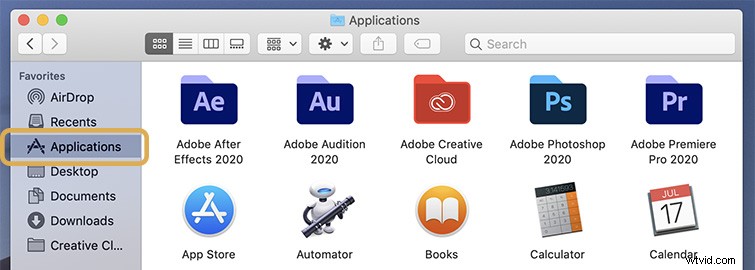
Otevřete Vyhledávač a přejděte na Aplikace složka. Vyhledejte aplikaci – v tomto případě zůstaneme u After Effects. Otevřete Adobe After Effects 2020 složka.
2. Otevřete Vlastnosti
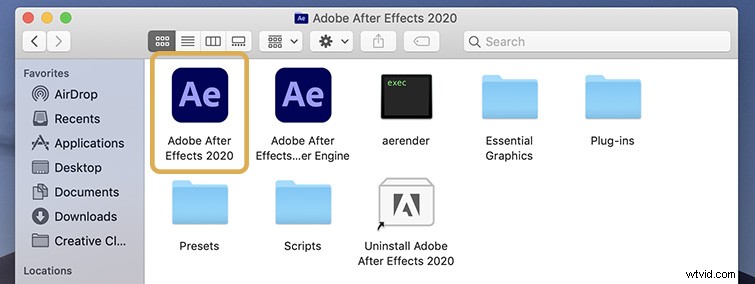
Klikněte jednou na Adobe After Effects 2020 ikonu zvýrazněte a poté na klávesnici stiskněte Command+i .
Tím se otevře inspektor Finder a zobrazí se vlastnosti.
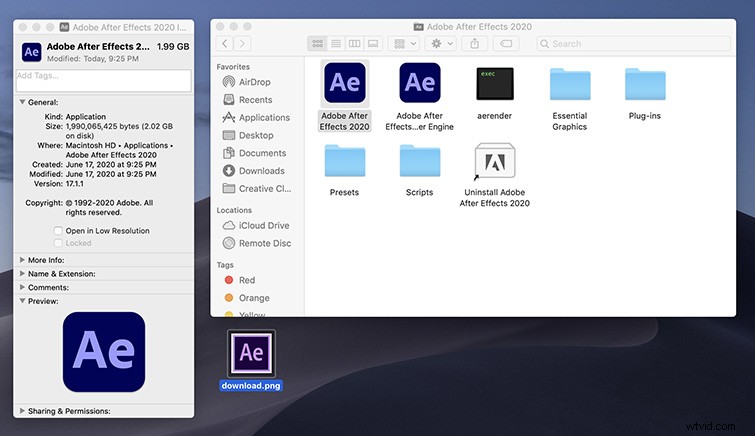
3. Otevřete ikonu obrázku
Jak můžete vidět výše, na ploše mám pouze kopii starého loga ve formátu .png. Dvakrát klikněte obrázek a otevřete jej v náhledu okno.
V hlavní navigaci okna Náhled klikněte na Upravit a vyberte možnost Kopírovat .
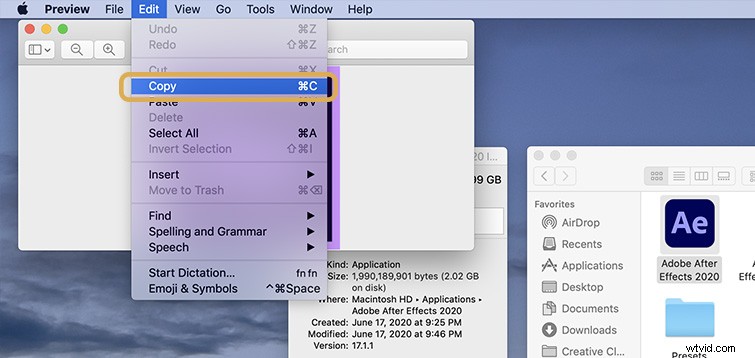
4. Vložte ikonu obrázku
Nyní přejděte zpět do Vyhledávače s vlastnostmi Ae. Jedním kliknutím na malou ikonu v levé horní části okna.
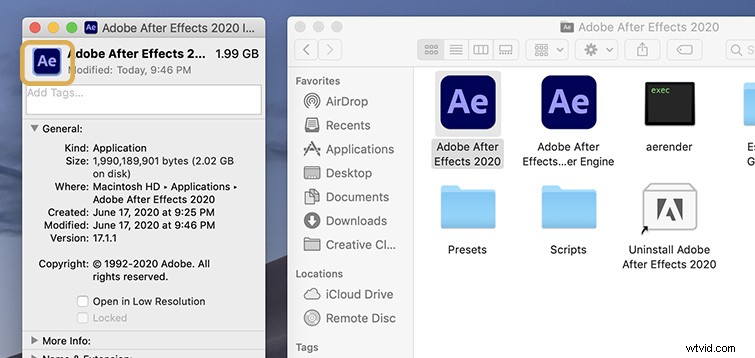
Se zvýrazněnou ikonou stiskněte Command+v pro vložení obrázku.
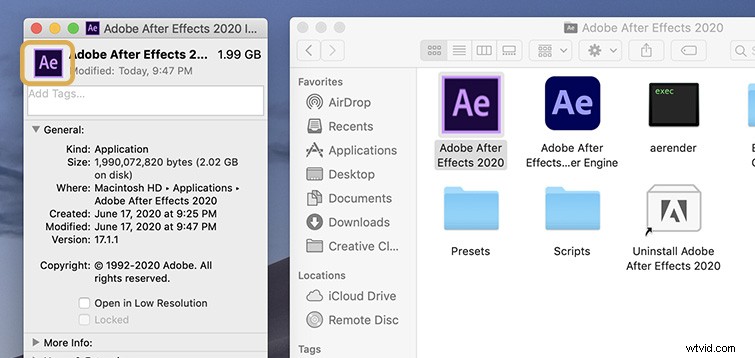
Vaše ikona je nyní aktualizována. Pokud se v Docku nezobrazí automaticky, stačí aplikaci odebrat z Docku a poté ji přidat zpět, aby se použila aktualizovaná ikona.

A nyní může začít léčení. Pokud máte zájem prozkoumat několik dalších triků, technik a hotových věcí souvisejících s Adobe, podívejte se na obsah níže:
- Odstranění log v Adobe After Effects
- Urychlete své úpravy pomocí pracovního postupu pouze s klávesnicí v premiéře
- 10 nejlepších placených a bezplatných skriptů a pluginů pro After Effects
- Premiere Pro je mrtvá:Proč je čas na změnu
